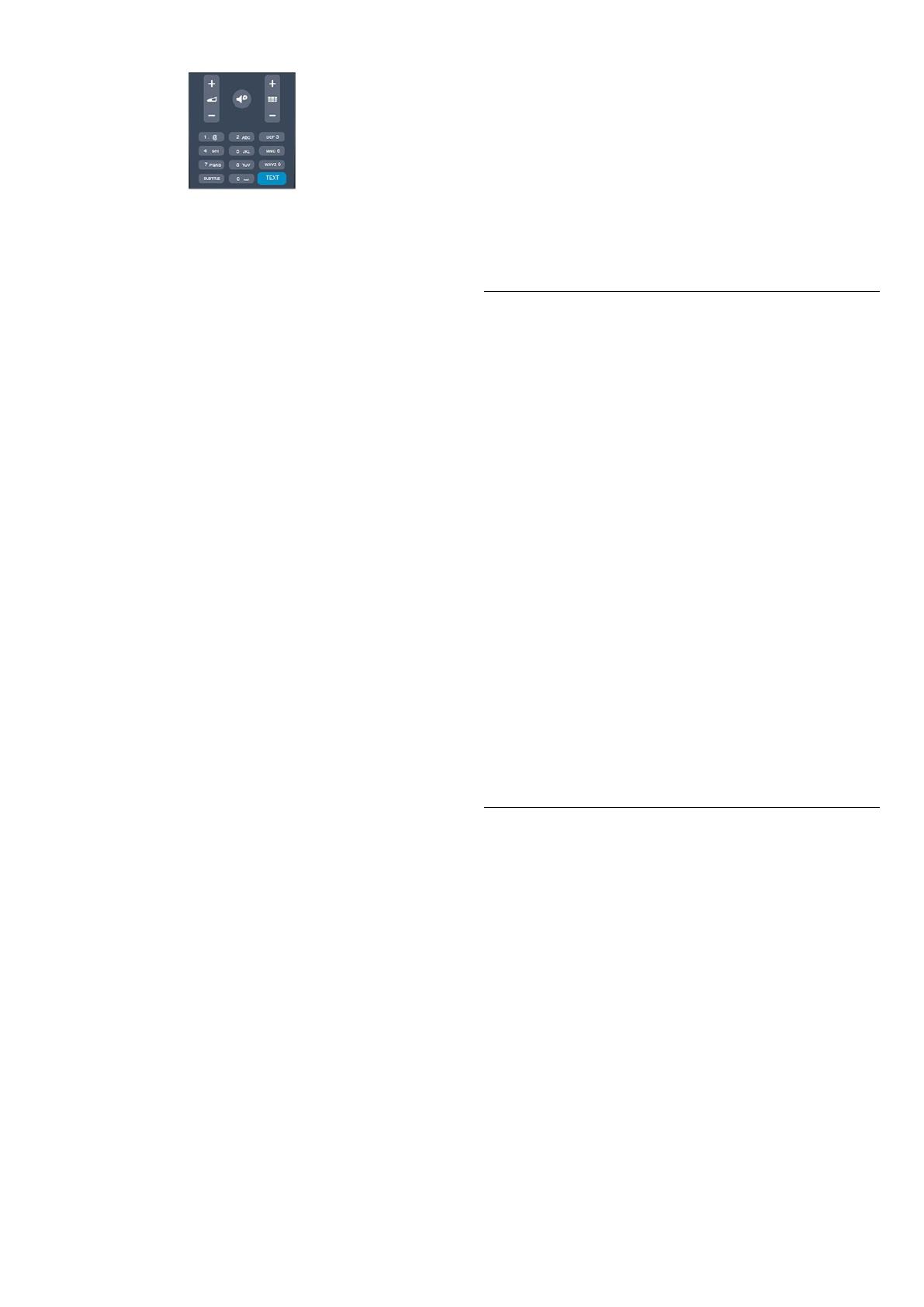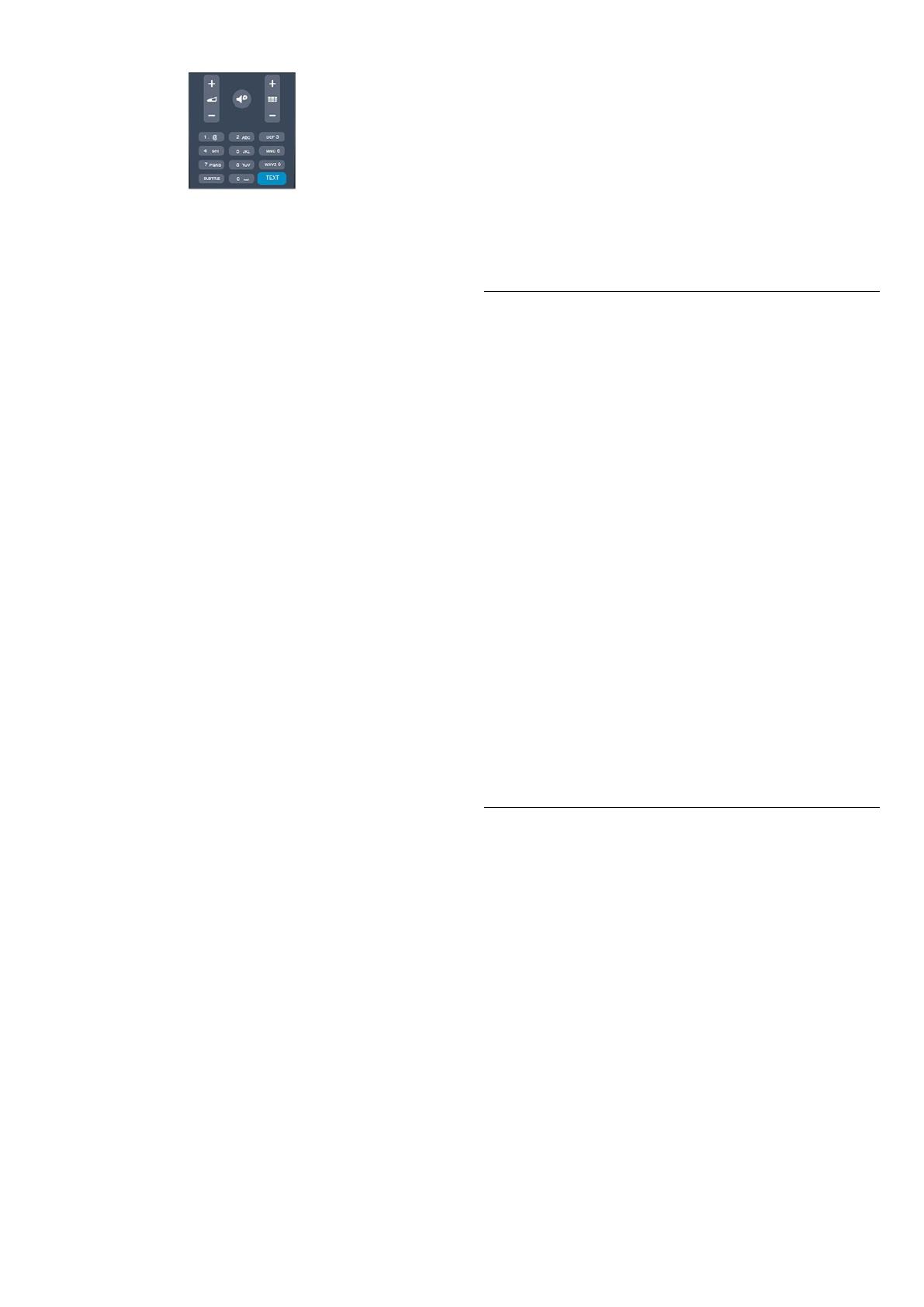
Teleteksti lehekülje valimine
Lehekülje valimiseks tehke järgmist.
1. Sisestage numbriklahvidega lehekülje number.
2. Navigeerimiseks kasutage nooleklahve.
3. Ekraani allosas värviliselt märgitud erifunktsioonide valimiseks
vajutage värvinuppu.
Teleteksti alamlehed
Teleteksti iga lehekülg võib sisaldada mitmeid alamlehti.
Alamlehtede numbrid kuvatakse põhilehekülje numbri kõrval
oleval ribal.
Alamlehe valimiseks vajutage nuppe
või
.
T.O.P. teleteksti leheküljed
Mõned edastajad pakuvad T.O.P. teleteksti.
T.O.P. teleteksti avamiseks teleteksti sees vajutage nuppu
OPTIONS
ja valige
T.O.P. ülevaade
.
Lemmikleheküljed
Teler teeb loendi kümnest viimati avatud teleteksti leheküljest.
Te saate neid hõlpsalt uuesti avada Lemmiklehekülgede veerus.
1. Lemmiklehekülgede veeru kuvamiseks valige teletekstis olles
tärn ekraani ülemises vasakus nurgas.
2. Leheküljenumbri valimiseks vajutage nuppu
(alla)
või
(üles) ja lehekülje avamiseks vajutage nuppu
OK
.
Võite loendi tühjendada suvandi
Kustuta lemmikleheküljed
abil.
Teletekstist otsimine
Te saate valida sõna ja teletekstist selle sõna esinemiskohti
otsida.
1. Avage tekstileht ja vajutage nuppu
OK
.
2. Valige nooleklahvidega sõna või number.
3. Nüüd vajutage uuesti nuppu
OK
, et kohe selle sõna või
numbri järgmisele esinemiskohale liikuda.
4. Järgmisele esinemiskohale liikumiseks vajutage uuesti nuppu
OK
.
5. Otsingu lõpetamiseks vajutage nuppu
(üles) seni, kuni
midagi ei ole enam valitud.
Teletekst ühendatud seadmest
Mõned seadmed, mis võtavad vastu telekanaleid, võivad pakkuda
ka teleteksti.
Teleteksti avamiseks ühendatud seadmest tehke järgmist.
1. Vajutage nuppu
, valige seade ja vajutage
OK
.
2. Vajutage seadmes kanali vaatamise ajal nuppu
OPTIONS
,
valige suvand
Kuva seadme nupud
, seejärel valige nupp
ja
vajutage nuppu
OK
.
3. Seadme nuppude varjamiseks vajutage nuppu
.
4. Teleteksti sulgemiseks vajutage uuesti nuppu
.
Digitekst (ainult Suurbritannia)
Mõned digisaadete edastajad pakuvad oma digitelevisiooni
kanalitel püsivalt digiteksti või interaktiivset TV-d. See sisaldab
tavalist teleteksti, mille puhul saab numbri-, värvi- ja
nooleklahvide abil teha valikuid ja navigeerida.
Digiteksti sulgemiseks vajutage nuppu
.
Teleteksti valikud
Vajutage Teleteksti nuppu
OPTIONS
, et valida üks
järgmistest.
- Lehekülje fikseerimine / vabastamine
Alamlehtede automaatse keeramise seiskamiseks.
- Kaheosaline ekraan / täisekraan
Telekanali ja -teksti kõrvuti kuvamiseks.
- T.O.P. ülevaade
T.O.P.-teleteksti avamiseks.
- Suurendamine/tavavaade
Teleteksti suurendamiseks, et seda oleks mugavam lugeda.
- Nähtavale toomine
Lehel oleva varjatud teabe nähtavale toomiseks.
- Tsüklilised alamlehed
Alamlehtede tsüklisse viimiseks, kui need on saadaval
.
- Keel
Teletekstis kasutatavate tähemärkide rühma õigesti kuvamiseks.
- Teletekst 2.5
Teleteksti 2.5 aktiveerimiseks, et pakkuda rohkem värve ja
paremat graafikat.
Teleteksti seadistamine
Teleteksti keel
Mõnede digitelevisiooni edastajate puhul saab valida mitme
teleteksti keele vahel.
Esmase ja teisese teleteksti keele määramiseks tehke järgmist.
1. Vajutage nuppu
, valige
Seadistamine
ja vajutage nuppu
OK
.
2. Valige
Kanali sätted
>
Keeled
.
3. Valige
Põhiline teletekst
või
Teisene teletekst
.
4. Valige teleteksti eelistatud keeled.
5. Vajaduse korral vajutage menüü sulgemiseks korduvalt nuppu
.
Teletekst 2.5
Teletekst 2.5 pakub rohkem värve ja paremat graafikat. Teletekst
2.5 aktiveeritakse tavalise tehasesättena.
Teleteksti 2.5 väljalülitamiseks tehke järgmist.
1. Vajutage
TEXT
.
18